- iLokってそもそもなに?
- iLokのUSBデバイスを買わないとプラグイン使えないの?
- iLokのUSB高いし、結局買いたいソフトが高くつく….
このように思ってこの記事を見ていますね?
DTMをする上でつまずきやすいライセンス管理「iLok」。
iLok Cloudなど新しい管理方法も出てきて、さらに混乱している方も多いのではないでしょうか?
この記事では、そんなiLokについて丁寧に解説します。この記事が、iLokが必要だとを知らずにプラグインを購入してしまって困っている方の助けになればと思います。
初めに知っておくべきiLokの注意点
これからiLokについて解説していきますが、まず初めに知っておくべき注意点があります。
iLokと聞くと下記のようなUSBデバイスを思い浮かべる人が多いと思います。

しかし現在、iLokのUSBデバイスを使わずにアプリiLok License Managerでマシンオーソライズ(使用するPCでオーソライズ)もしくはiLok Cloud(クラウド上でアクティベート)で管理することが可能なソフトがあります。
もちろんUSBでライセンス管理したい方はUSBが必要ですが、必ずしもUSBを買う必要ないということを知っておきましょう!
iLokのUSBは6000円と高額なので、事前に「ソフトウェア開発会社の名前 iLok」等で検索してiLokのUSBが必要かどうか確かめましょう。
1. iLokとは?
ソフトが使用できるようライセンスを管理するためのものです。
iLokには管理するためのUSBデバイス(ドングル)があります。
ちなみにiLokのUSBはiLok 1、iLok 2と進化し、現在「iLok 3」です。1、2に比べ、頑丈で小さくなりました。

現在はiLok専用のアプリiLok License ManagerでiLokのUSB以外でもライセンスを管理でき、
- マシンオーソライズ(使用するPCでライセンス管理)
- iLok Cloud(クラウド上でライセンス管理)
が可能なソフトウェアが多数あります。
iLokに対応している主なメーカーは以下の通り。
※iLokアカウントなしでも使用できるメーカーもあります
- AIR Music Technology GmbH
- Avid
- Celemony
- Cycling ’74
- East West Sounds, Inc.
- Eiosis
- Elysia GmbH
- Eventide, Inc.
- Flux:: SE
- Focusrite Audio Engineering
- iZotope
- Kush Audio
- Lexicon
- Line 6, Inc.
- M-Audio
- McDSP
- PSP Audioware
- Relab Development ApS
- Slate Digital
- Softube AB
- Solid State Logic
- Sonnox Ltd.
- SoundToys
- SPL Germany
- Synthogy
- Tac System, Inc.
- TC Electronic
- Universal Audio, Inc.
- UVI
- Waves, Inc.
(引用)https://www.ilok.com/#!ilok-publishers
2. iLok License Managerとは?

iLok License Managerは、ライセンスを管理する無料アプリケーションです。
iLokが必要なソフトは iLok License Managerのダウンロードが事前に必須になります。
iLok USB、使用するPC、またはiLok Cloudでアクティブになっているものを表示したり、参加しているソフトウェア発行元から新しいライセンスをダウンロードできます。
3. iLok Cloudとは?

その名の通りクラウド上でライセンスを認証できます。
iLokのUSBは必要ありませんがインターネット接続状態でなければなりません。
iLok CloudにはAutomatic Mode、Managed Mode2つのモードがあります。
標準はAutomatic Modeで、自動的にアクティブになります。Managed Modeは保護されたソフトを実行する前に、ユーザーがライセンスをiLok Cloudに対してアクティブ化する必要があります。
ほとんどの方は初期設定のAutomatic Modeで問題ないと思います。
4. Zero Downtimeとは?
iLok USBが破損、紛失、または盗難された場合にライセンスにすぐにアクセスできるオプションです。
その名の通り、壊れてからダウンタイムゼロで使用が可能ですがスペアのiLok USBや壊れたiLokを送る送料などが必要で、さらに加入には年間30ドルかかります。
ここからは実際にiLokでライセンスを管理する方法について解説します。
5. iLok ID(iLok アカウント)を作成する

ilok.comの左上「Create Free Account」からアカウントを作成します。
アカウントが作成できるとiLok License Managerをダウンロードして左上Sign Inからアカウント作成時のID、パスワードでサインインします。
このID、パスワードはiLokアカウントが必要なプラグインをインストール、アクティベートする際に要求されることが多いので、必ず覚えておきましょう。
6. iLok License Managerの使い方
もしアクティベートできていなかったり、ライセンスの移動などが必要な場合はiLok License Managerを確認しましょう。
iLokが必要なソフトはダウンロードして立ち上げる段階でiLokのID、パスワードを入力することでアクティベートが完了し、iLok License Manager内での操作が必要ない場合もあります。

プラグインソフトによっては、iLok License Managerで直接アクティベーションコードを入力する必要がある場合があります。その場合は、右上「・・Ⅰ」を選択して入力します。
まずiLok License Managerを起動して左上人型マークからサインインします。

左にあるPCやUSB、Cloudを選択し、右下Show Detailsを押すと選択したデバイスの情報があらわれます。

iLok Cloudの場合はSwitch to Managed ModeからAutomatic ModeとManaged Modeの切替ができます。

デバイスを選択後、上部のライセンス一覧の中からソフトを選択し右下Show Detailsを選択することでソフトの細かな情報が見ることができます。
Detailsの右側にある一覧で基本的な動作は全て完了します。
Activate
USBやPC、Cloudにアクティベートします。
選択したPCやUSB、Cloudがアクティベート済みであっても他のUSBやPCを選択してアクティベートすることが可能です。
ただし、ソフトによってアクティベートできる回数に制限があるので気をつけましょう。その情報もDetailsにあるActivationsに記載されています。
Deactivate
アクティベートを解除します。
Transfer
別のアカウントにライセンスを移動させます。
まとめ
iLokは、ソフトが使用できるようライセンスを管理するためのものです。
まず前提として、iLokのUSBは必ず必要ではないことを理解しておきましょう!
iLokのUSBは6000円と高額ですので本当に必要かどうかしっかり確かめた上で必要であれば購入しましょう。
この記事が参考になれば幸いです。
質問等ございましたらコメント欄からどうぞ!





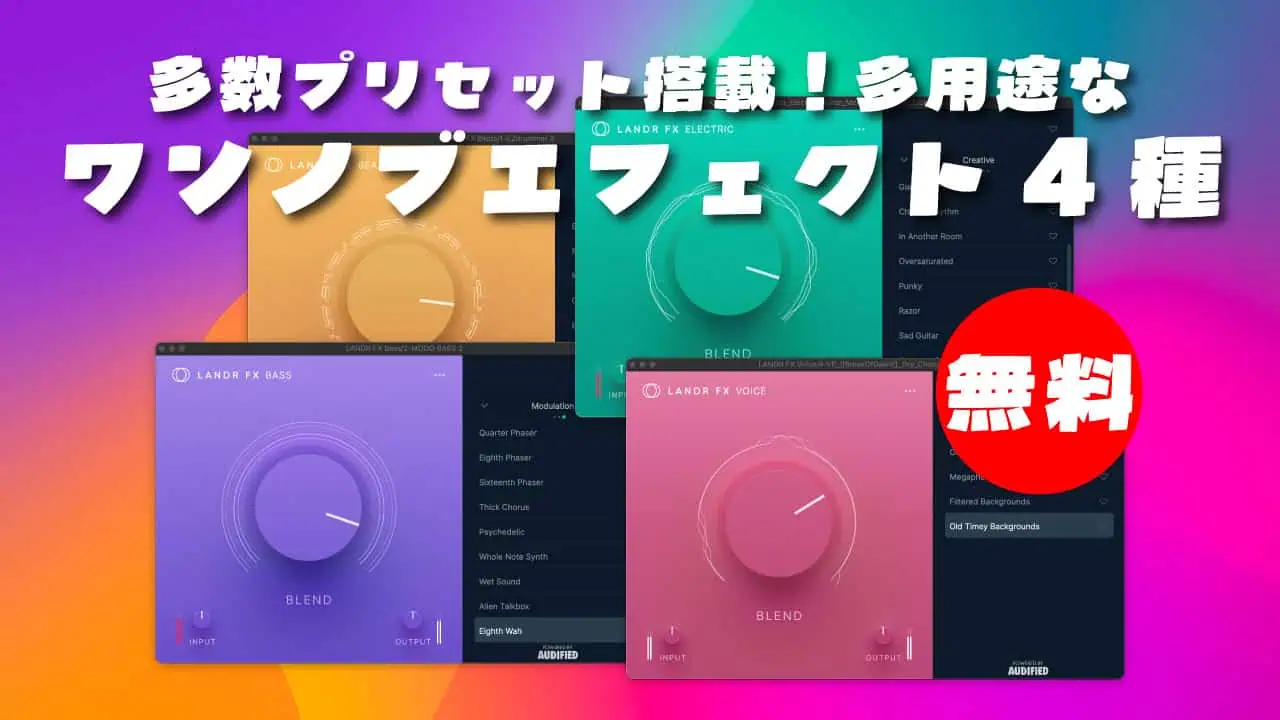




ilokはPC1台に付き1ドングル必要なのですか?
コメントありがとうございます!1つのドングルを移動させて複数パソコン使用できます。